Bước 1: Đăng ký một tên miền miễn phí
Việc đăng ký Uni.cc hết sức đơn giản, nó giống như bạn đăng ký ở những dịch vụ trực tuyến khác nên Phamen sẽ không bàn đến việc này nữa.
Sau khi đăng ký xong, các bạn hãy vào phần quản lý DNS của tên miền mà bạn vừa tạo được.
Trong phần DNS Setting – Record type hãy chọn NS (For external name servers)
Ở Mục Name server #1 và #2, bạn hãy điền vào Ns1.everydns.net và Ns2.everydns.net.
Sau khi đã kiểm tra chắc chắn các thông số trên, bạn hãy click vào nút Update DNS records. Vậy là xong bước đầu tiên, bận cần phải chờ trong khoảng 24h để bản ghi NS được cập nhật.

Bước 2: Đăng kí và thiết lập thông số ở EveryDNS
Việc đăng ký cũng hết sức đơn giản, bạn chỉ cần vào EveryDNS, điền các thông tin cần thiết là ngay lập tức bạn đã có một tài khoản ở đây. Sau khi đăng ký xong, bạn hãy đăng nhập vào chương trình quản lý DNS bên trong của EveryDNS và thực hiện các việc sau.
Trong ô Add new domain: bạn hãy điền tên miền mà bạn đã đăng kí ở Uni.cc vào đây và click vào nút >> (Basic) để thêm một tên miền mới. Sau khi tên miền đã add thành công thì nó sẽ xuất hiện ở bên trên.

Click chọn vào domain name đã add được ở bên trên, trong phần Current Records sẽ xuất hiện hai bản ghi là A và CNAME với các thông số mặc định. Công việc của bạn là xóa bản ghi A đi bằng cách click vào nút Delete ở bên tay phải.

Người viết: Egoldviet
07/03/2008
Blogger.com là dịch vụ blog miễn phí nổi tiếng của Google được rất nhiều blogger trên thế giới sử dụng. Tuy vậy, nó lại vấp phải một hạn chế rất lớn ở Việt Nam là các thuê bao internet của ISP VNPT không thể truy cập được. Trước kia Egoldviet đã từng đăng lại môt bài của Phamen về Sử dụng tên miền riêng cho blog tại Blogger.com để tạo một tên miền riêng cho blog tại Blogger.com, đồng thời giúp cho các blog này thoát khỏi bị chặn bởi VNPT. Hôm nay lại đăng bài tiếp theo về giới thiệu cách thay tên miền của Blogger.com (blogspot.com) bằng một tên miền miễn phí.
Cách làm sau đây sẽ tạo cho blog tại Blogger.com của bạn một tên miền ngắn hơn, dễ nhớ hơn, và quan trọng nhất là thoát khỏi sự ngăn chặn của VNPT.
http://phamen.blogspot.com >>
http://www.phamen.uni.cc Chắc hẳn các bạn đã gặp rất nhiều các nhà cung cấp tên miền miễn phí hiện nay trên mạng như: .tk, .kiss.to, .good.as, v.v.. và bạn hẳn đã từng một lần đăng kí một tên miền miễn phí nào đó. Nhưng để làm được theo cách này, chúng ta cần một nhà cung cấp tên miền cho phép chúng ta quản lý DNS chứ không chỉ là Forwarding. Thật may, có một dịch vụ cung cấp tên miền miễn phí cho phép chúng ta quản lý cả DNS, đó chính là Uni.cc.
Như chúng ta đều biết, Blogger.com của Google không hỗ trợ cho bản ghi A mà chỉ hỗ trợ cho bản ghi Cname. Nhưng thật chẳng may, Uni.cc cho chỉ cho phép chúng ta quản lý có 3 bản ghi là: Bản ghi A (A records), Bản ghi NS (NS records) và Bản ghi MX (MX records). Họ không cho chúng ta tạo các bản ghi Cname để trỏ tới Blogger.com. Vậy phương án nào sẽ giải quyết vấn đề này?
Thật may, đã có rất nhiều dịch vụ DNS trung gian giúp ta giải quyết bài toán này. Phamen xin đơn cử một dịch vụ DNS trung gian miễn phí được cho là tốt và dễ sử dụng nhất hiện nay, đó chính là EveryDNS. EveryDNS cho phép chúng ta quản lý toàn bộ các bản ghi và qua đó trỏ tới những nơi mà ta muốn. Do vậy, bài toán này sẽ được thể hiện qua sơ đồ sau:
Nào, bắt đầu chúng ta cùng thực hiện.
Bước 1: Đăng ký một tên miền miễn phí
Việc đăng ký Uni.cc hết sức đơn giản, nó giống như bạn đăng ký ở những dịch vụ trực tuyến khác nên Phamen sẽ không bàn đến việc này nữa.
Sau khi đăng ký xong, các bạn hãy vào phần quản lý DNS của tên miền mà bạn vừa tạo được.
Trong phần DNS Setting – Record type hãy chọn NS (For external name servers)
Ở Mục Name server #1 và #2, bạn hãy điền vào Ns1.everydns.net và Ns2.everydns.net.
Sau khi đã kiểm tra chắc chắn các thông số trên, bạn hãy click vào nút Update DNS records. Vậy là xong bước đầu tiên, bận cần phải chờ trong khoảng 24h để bản ghi NS được cập nhật.
Bước 2: Đăng kí và thiết lập thông số ở EveryDNS
Việc đăng ký cũng hết sức đơn giản, bạn chỉ cần vào EveryDNS, điền các thông tin cần thiết là ngay lập tức bạn đã có một tài khoản ở đây. Sau khi đăng ký xong, bạn hãy đăng nhập vào chương trình quản lý DNS bên trong của EveryDNS và thực hiện các việc sau.
Trong ô Add new domain: bạn hãy điền tên miền mà bạn đã đăng kí ở Uni.cc vào đây và click vào nút >> (Basic) để thêm một tên miền mới. Sau khi tên miền đã add thành công thì nó sẽ xuất hiện ở bên trên.
Click chọn vào domain name đã add được ở bên trên, trong phần Current Records sẽ xuất hiện hai bản ghi là A và CNAME với các thông số mặc định. Công việc của bạn là xóa bản ghi A đi bằng cách click vào nút Delete ở bên tay phải.
Ở phần Add a record: bạn hãy điền www vào ô Full Qualified Domain Name, ô Record Type chọn giá trị là CNAME, và ô Record Value hãy điền vào ghs.google.com.
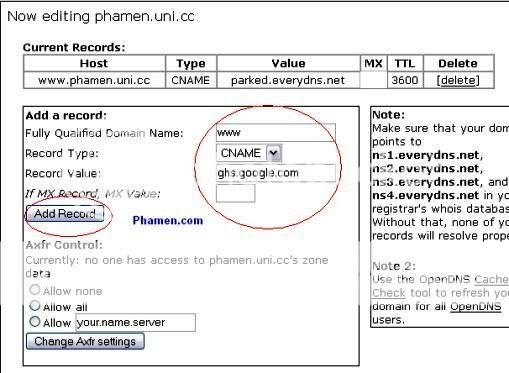
Xong xuôi thì các bạn click vào nút Add Record. Sau khi thành công thì ta sẽ được như hình dưới đây:

Vậy là xong phần kĩ thuật cho DNS trung gian, bây giờ bạn có thể chắc chắn là đã tạo được một bản ghi CNAME cho domain và đã được trỏ tới host của Blogger.com. Bước cuối cùng mà chúng ta cần làm là thêm domain này vào blog của bạn thôi.
Bước 3: Add domain vào Blogger.com
Đây là bước cuối cùng và cũng là bước đơn giản nhất. Hãy login vào Dashborad của Blogger.com, ở mục Setting, bạn hãy chọn Publishing và làm như sau:
+ Trong ô Your domain: điền tên miền mà bạn đã đăng ký được ở Uni.cc và click vào nút Save Setting, nhớ là phải có www ở trước vì ta đã tạo một CNAME cho nó.

Sau khi đã lưu lại các thay đổi, bạn phải chờ trong vòng 24h (như Phamen đã test thử thì chỉ khoảng 4-5 tiếng thôi) để bản ghi NS và bản ghi CNAME được cập nhật. Sau khi cập nhật thì bạn có thể ung dung với tên miền mới cho blog tại Blogger.com mà không hề gặp một trở ngại nào với VNPT rồi đấy.
Kết quả đây, các bạn có thể xem thử thành quả:
http://www.phamen.uni.cc
